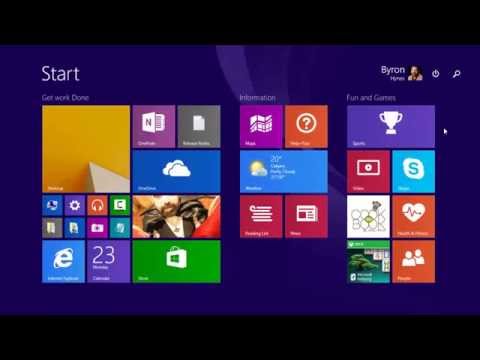A szezonban papír és postaköltséget takaríthat meg, és meglepetésként barátaival vagy családtagjaival személyre szabott üdvözlőkártyát hozhat létre a Microsoft Office PowerPoint 2013 alkalmazásával. Igen, Ön lehet a saját kreatív művész. teremt Animált Üdvözlőlapok használva PowerPoint.
Animált Üdvözlőlapok
Először indítsa el a PowerPoint alkalmazást, kattintson az új dia opcióra. Válassza az Üres dia opciót, és egy üres nyílást talál, és a jobb oldali helyet foglalja el. Miután elvégezte ezt, válassza ki a beillesztési opciót a szalagról, majd válassza ki az alakzatokat. Alakok alatt többféle opció figyelhető meg. Itt választottam az ötszöget, és lehajoltam, hogy a karácsonyfa szárának alakját adjak.






1. OnlineAudio
2. Audio a számítógépemen
Válassza ki a kívánt opciót. Miután elkészült, megjelenik egy hang ikon, amelyet a dia tartalmazza.
Most, hogy szöveget ad hozzá PowerPoint üdvözlőlap, válassza a "Beszúrás" opciót, válassza a "Szöveg hozzáadása" lehetőséget. Írja be az üzenetet, és alkalmazza a kívánt betűtípust és animációt az animációk ablaktáblájából.

Remélem tetszik a teremtésed!